Flask – это мощный фреймворк для создания веб-приложений на языке программирования Python. Это отличное решение для разработчиков, которые хотят создавать простые и эффективные веб-приложения. Однако, перед тем как приступить к разработке на Flask, необходимо создать виртуальное окружение.
Виртуальное окружение – это изолированное пространство, в котором установлены все необходимые зависимости для работы вашего проекта. Оно позволяет вам иметь разные версии библиотек для разных проектов и избежать конфликтов между ними. Создание виртуального окружения является хорошей практикой для всех проектов на Python.
Создание виртуального окружения Python для работы с Flask может показаться сложной задачей, особенно для новичков. Однако, с помощью популярного инструмента VS Code, это становится гораздо проще. В этой статье мы рассмотрим шаги, необходимые для создания виртуального окружения Python для работы с Flask в VS Code.
Прежде чем приступить к созданию виртуального окружения, убедитесь, что на вашем компьютере установлен Python и VS Code.
Как создать виртуальное окружение Python для работы с Flask в VS Code?

Для создания виртуального окружения Python в VS Code для работы с Flask необходимо выполнить следующие шаги:
- Откройте терминал в VS Code, нажав Ctrl + ` или выбрав команду "View" -> "Terminal" в верхнем меню.
- Введите следующую команду в терминале, чтобы создать новое виртуальное окружение:
- Дождитесь завершения создания виртуального окружения. Новая папка с именем "venv" будет создана в вашем проекте.
- Чтобы активировать виртуальное окружение, введите следующую команду:
- После активации виртуального окружения вы увидите префикс "(venv)" в начале строки командного интерфейса в терминале.
- Теперь вы можете установить необходимые пакеты Python, такие как Flask, в вашем виртуальном окружении. Для этого введите команду:
- После установки Flask вы можете создавать и запускать свои приложения Flask внутри виртуального окружения.
python -m venv venv
venv\Scripts\activate
pip install flask
Примечание: Чтобы деактивировать виртуальное окружение, введите команду:
deactivate
Теперь вы создали виртуальное окружение Python для работы с Flask в VS Code и можете начать разрабатывать свои веб-приложения с использованием Flask!
Установка и настройка Python
Шаги по установке и настройке Python на вашей операционной системе могут немного отличаться, но в целом процесс одинаков для всех платформ.
| Шаг | Описание |
|---|---|
| 1 | Перейдите на официальный сайт Python и скачайте установщик для вашей операционной системы. |
| 2 | Запустите установщик и следуйте инструкциям по установке Python, выбрав опцию "Add Python to PATH", чтобы добавить Python в переменную среды PATH вашей системы. |
| 3 | Проверьте, что Python успешно установлен, открыв командную строку (терминал) и введя команду python --version. Если вы видите версию Python, значит, установка прошла успешно. |
Теперь, когда у вас установлен Python, вы готовы создать виртуальное окружение и начать работу с Flask в Visual Studio Code. В следующем разделе мы рассмотрим процесс создания виртуального окружения и установки Flask.
Установка и настройка VS Code
- Перейдите на официальный сайт VS Code (https://code.visualstudio.com) и скачайте установочный файл, соответствующий вашей операционной системе.
- Запустите установочный файл и следуйте инструкциям мастера установки.
- После установки откройте VS Code.
- Перейдите в раздел "Extensions" (расширения) в левой панели инструментов. В поисковой строке наберите "Python" и выберите "Python" от Microsoft в списке результатов.
- Нажмите кнопку "Install" (установить), чтобы установить расширение для поддержки разработки на Python.
- После установки расширения, выполните перезагрузку VS Code для применения изменений.
- Настройте путь к интерпретатору Python, который будет использоваться в проекте. Для этого воспользуйтесь командой "Python: Select Interpreter" в выпадающем меню в нижней панели VS Code, или выберите команду "Preferences: Python Interpreter" из меню "File" (файл).
После завершения всех шагов вы будете готовы использовать VS Code для разработки приложений на Python с использованием Flask.
Установка пакета virtualenv

Для создания виртуального окружения Python вам потребуется установить пакет virtualenv. Следуйте инструкциям ниже, чтобы установить его:
| Операционная система | Команда установки |
|---|---|
| Windows | pip install virtualenv |
| macOS / Linux | sudo pip install virtualenv |
После установки пакета virtualenv вы будете готовы создать своё виртуальное окружение Python и установить в него Flask.
Создание виртуального окружения

Виртуальное окружение представляет собой изолированную среду, в которой можно установить и использовать определенные версии пакетов без влияния на глобальное окружение Python и другие проекты.
Для создания виртуального окружения вам потребуется установить пакет virtualenv.
1. Откройте терминал или командную строку.
2. Убедитесь, что у вас установлен пакет virtualenv. Если нет, установите его, выполнив команду:
pip install virtualenv3. Перейдите в директорию вашего проекта:
cd /path/to/your/project4. Создайте виртуальное окружение с помощью команды:
virtualenv venvЗдесь venv - это имя вашего виртуального окружения, и вы можете выбрать любое другое имя.
5. Активируйте виртуальное окружение, выполнив команду:
source venv/bin/activate6. Теперь вы находитесь внутри виртуального окружения. Вы можете установить пакеты, необходимые для работы с Flask, выполнив команду:
pip install flaskТаким образом, вы создали виртуальное окружение и установили Flask внутри него. Теперь вы готовы начать разработку вашего проекта на Flask в VS Code.
Запуск Flask приложения в виртуальном окружении

После того как виртуальное окружение Python создано и активировано в проекте, мы готовы запустить наше Flask приложение. Для этого нужно выполнить несколько простых шагов:
1. Убедитесь, что вы находитесь в корневой папке вашего проекта, где расположен файл app.py (или любой другой файл с вашим кодом Flask приложения).
2. Откройте командную строку (терминал) в VS Code, нажав Ctrl+`. Возможно, вы также можете открыть терминал через меню View -> Terminal.
3. В терминале, убедитесь что виртуальное окружение активировано. В строке приглашения должно отображаться название вашего виртуального окружения (например, venv или myenv).
4. Введите команду python app.py и нажмите Enter, чтобы запустить ваше Flask приложение.
5. После запуска, в терминале должно появиться сообщение о том, что ваше приложение запущено на определенном адресе (например, Running on http://127.0.0.1:5000/).
6. Откройте любой веб-браузер и введите в адресной строке указанный адрес (например, http://127.0.0.1:5000/). Вы должны увидеть ваше Flask приложение в действии.
Поздравляю! Теперь вы знаете, как запустить ваше Flask приложение в виртуальном окружении. Вы можете вносить изменения в код своего приложения и видеть результат сразу же, не перезапуская всю среду разработки. Это делает процесс разработки в Flask более гибким и эффективным.